Hallo Pebisnis
Pada panduan kali ini akan dijelaskan cara Setting Auto Upload Beepos Mobile 2.0. Fungsi dari Upload Otomatis adalah, agar transaksi-transaki penjualan yang Anda input di Beepos Mobile terupload secara otomatis dalam rentan waktu tertentu, sehingga transaksi-transaksi tersebut masuk ke Beecloud.
Berikut ini langkah-langkah untuk setting periode untuk melakukan upload otomatis:
- Login terlebih dahulu ke Beepos Mobile Anda. Kemudian pada Halaman Utama pilih menu |Lainnya| yang ada di pojok kanan bawah.
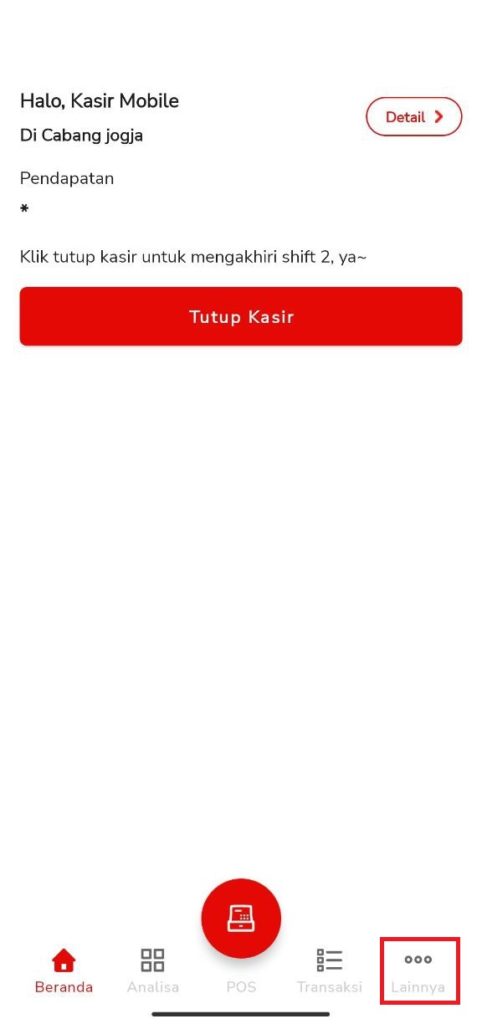
Gambar 1. Pilih Menu Lainnya
- Setelah itu pilih menu |Pengaturan|.
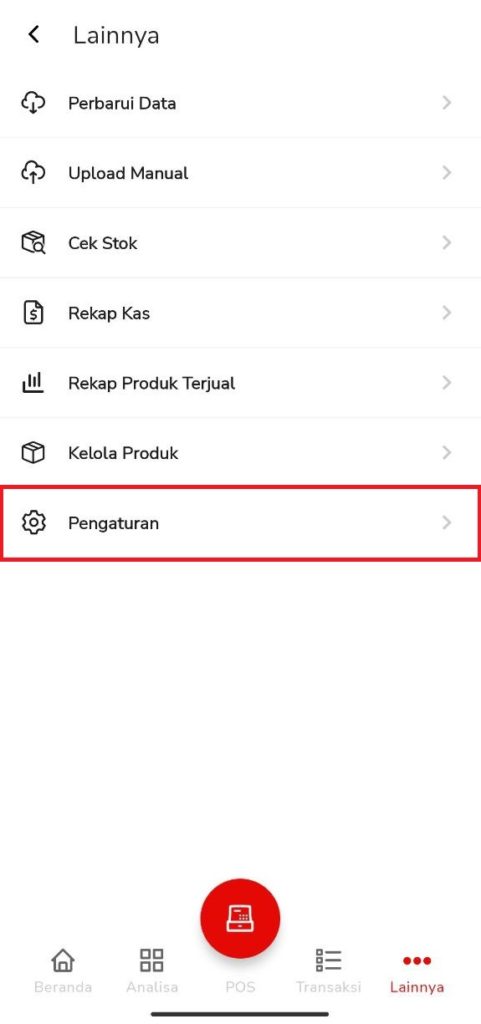
Gambar 2. Pilih Menu Pengaturan
- Kemudian pilih menu |Sistem| dan pilih |Periode Upload Auto|.
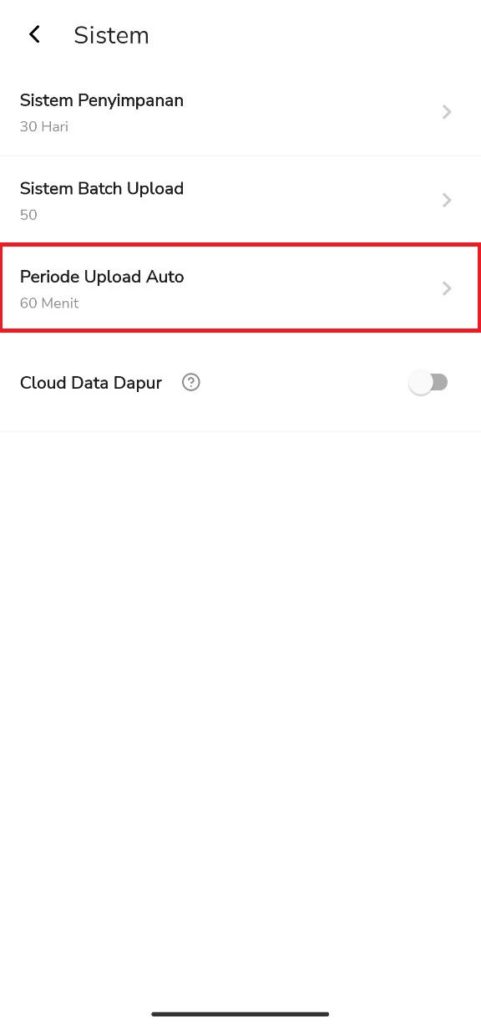
Gambar 3. Pilih Periode Upload Auto
- Silahkan tentukan untuk periode yang diinginkan untuk upload secara otomatis setelah itu klik [Simpan].
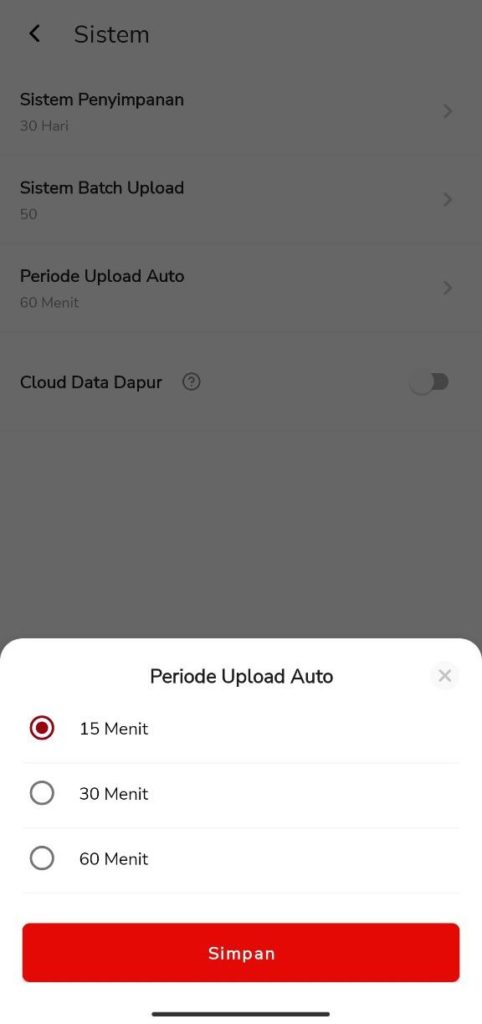
Gambar 4. Setting Periode Upload Auto


